Kaip pridėti vandens ženklą prie vaizdo – Android

Apsaugokite savo medžiagą ir sužinokite, kaip galite nemokamai pridėti vandens ženklą prie bet kurio vaizdo ar vaizdo įrašo.
Sunkiai dirbote, kad padarytumėte ir redaguodami tą vaizdą. Paskutinis dalykas, kurio galbūt norėsite, yra tai, kad kas nors kitas juo naudotųsi be jūsų leidimo. Jei nenorite gauti visų teisinių žinių ir norite, kad kam nors būtų sunkiau naudoti jūsų vaizdą, visada galite pridėti vandens ženklą. Tokiu būdu žmogus, bandantis panaudoti jūsų įvaizdį, du kartus apie tai pagalvos.
Yra įvairių „Android“ programų, kurias galite naudoti nemokamai, kurios padės pridėti šį vandens ženklą. Šiame sąraše paminėtiesiems nereikia susikurti paskyros, todėl galite ja naudotis neatskleisdami asmeninės informacijos, pvz., el. pašto.
Programėlė, kuri padės sukurti skirtingų dizainų vandens ženklus, vadinama Add Watermark on Photos . Naudojimasis ja nemokamas ir norint juo naudotis nereikia registruotis. Programa suteikia galimybę sukurti savo vandens ženklą su ilgu pasirinkimų sąrašu. Galite pridėti iki penkių vaizdų, kad prie visų pridėtumėte vandens ženklą. Jei nenorite pridėti penkių, galite pridėti tiek, kiek norite, bet ne daugiau kaip penkis naudodami nemokamą versiją.
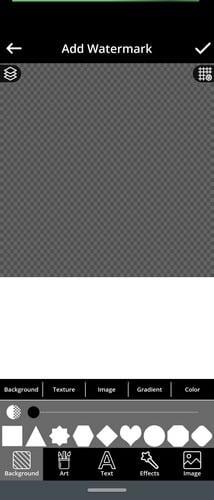
Galite pasirinkti iš įvairių fono formų, tekstūros, vaizdo, gradiento ir spalvos. Naudokite slankiklius, kad suteiktumėte savo fonui reikiamo stiliaus. Taip pat yra logotipų, kuriuos galite naudoti. Tuos, kuriuose nėra užrakto, galite naudoti nemokamai, nebent nuspręsite atnaujinti į aukščiausios kokybės. Tokiu atveju gausite visišką prieigą prie visų logotipų.
Programa taip pat siūlo įvairius efektus, kuriuos galite pridėti. Jei norite, taip pat galite įkelti vaizdą iš savo įrenginio galerijos kaip fono paveikslėlį.
Tačiau jei nenorite kurti savo vandens ženklo, programėlėje yra keletas stilių, iš kurių galite pasirinkti.
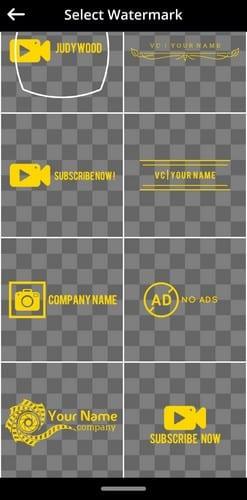
Kai pasirenkate stilių, programa paklaus, ar norite jį naudoti tokį, koks yra, ar norite jį modifikuoti, be kitų parinkčių. Kai atliekate jo pakeitimus, galite atlikti tokius veiksmus, kaip pridėti teksto, kopijuoti jį ir pakeisti foną. Galite pridėti formų (naudokite slankiklį, kad pakeistumėte padėtį ir dydį), vientisų spalvų ir net įkelti vaizdą iš savo įrenginio galerijos.
Sukūrę vandens ženklą galite pakeisti jo dydį ir vietą. Tikrai matėte vaizdų su vienu dideliu vandens ženklu arba įvairiais mažais. Čia taip pat turite tokią parinktį. Galite pasirinkti pridėti vieną didelį vandens ženklą arba pridėti įvairių. Galima rinktis iš Freestyle, Tile ir Cross. Vandenženklį galima apversti priešinga kryptimi arba pakeisti formą.
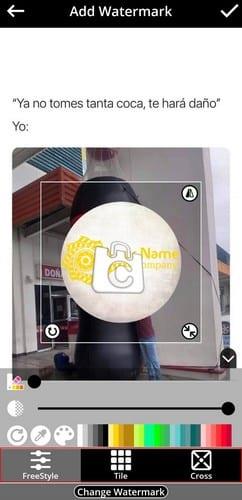
Jei apsigalvosite dėl pasirinkto vandens ženklo, apačioje yra parinktis, kuri suteiks daugiau parinkčių. Dar kartą programa paklaus, ar norite ją naudoti tokią, kokia yra, ar norite ją pakeisti. Kai baigsite kurti, nepamirškite bakstelėti išsaugojimo piktogramos viršuje dešinėje.
Programa taip pat turi galimybę pridėti vandens ženklą prie bet kurio trumpesnio nei 30 sekundžių vaizdo įrašo. Jei norite apdoroti ilgesnį vaizdo įrašą, turėsite naujovinti į Premium. Kai būsite pasiruošę žiūrėti vaizdo įrašą, pamatysite slankiklius, kuriais galėsite reguliuoti vandens ženklo skaidrumą.
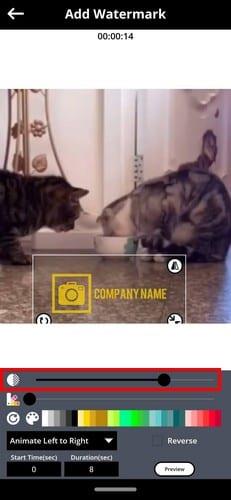
Kas sakė, kad vandens ženklai negali judėti? Programa leidžia pridėti animuotą vandens ženklą. Galite pasirinkti, kaip juda vandens ženklas. Pavyzdžiui, galite pasirinkti iš tokių krypčių kaip:
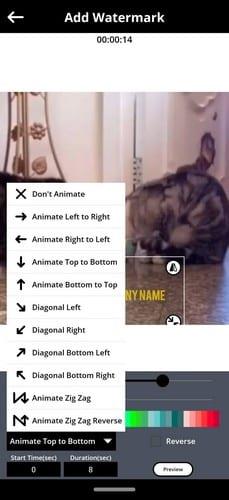
Pasirinkę galite peržiūrėti, kaip jis juda. Jei nesate patenkinti tuo, ką matote, galite bakstelėti mygtuką Atlikti pakeitimus.
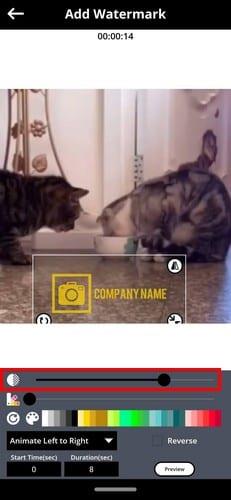
Taip pat yra galimybė pasirinkti, kiek laiko norite, kad vandens ženklas būtų rodomas. Kai manote, kad atlikote visus reikiamus pakeitimus, bakstelėkite mygtuką Taikyti. Programa išsaugos jūsų vaizdo įrašą. Jei norite bendrinti vaizdo įrašą su šeima ir draugais, visada galite bakstelėti bendrinimo piktogramą, kurią pamatysite pabaigoje.
Vandenženklio pridėjimas prie vaizdų ir vaizdo įrašų kartais gali būti pernelyg kvailas. Galbūt sukūrėte vaizdo įrašą savo draugams ir norite paaiškinti, kas buvo prodiuseris, režisierius ir kt. Kaip matote, programėlė siūlo keletą tinkamų nemokamos programos parinkčių. Bet jei norite visiškos prieigos, galite pasirinkti „Premium“. Kaip dažnai prie nuotraukų ir vaizdo įrašų pridedate vandens ženklų? Pasidalykite savo mintimis toliau pateiktuose komentaruose.
Apsaugokite savo medžiagą ir sužinokite, kaip galite nemokamai pridėti vandens ženklą prie bet kurio vaizdo ar vaizdo įrašo.
Pradėkite iš naujo ir suteikite savo Android įrenginiui naują pavadinimą. Atlikus tris paprastus veiksmus, „Android“ įrenginys gali turėti kitą pavadinimą.
Štai kaip „Android“ bendrinimo meniu galite suteikti daugiau galimybių nemokamai tvarkyti programas.
Telefono ekrano užgesimas skambučio metu yra skirtas elgesiui, kad netyčia nepaspaustumėte jokių mygtukų.
Naudodami šią naudingą programą nemokamai pakeiskite bet kurio vaizdo įrašo greitį „Android“. Prie to paties vaizdo įrašo pridėkite ir sulėtinto, ir greito sukimo į priekį efektą.
Suteikite vaizdo įrašui reikiamos spartos naudodami šias nemokamas „Android“ programas. Pasirinkite iš penkių vaizdo įrašų redagavimo programų.
Pastarieji pora metų nebuvo per daug malonūs „Motorola“. Jie ne tik buvo neutralizuoti aukščiausioje spektro dalyje, bet ir susiduria su didele konkurencija vidutiniame diapazone…
Ką daryti, kai „Android“ nepriima jūsų PIN kodo arba atrakinimo piešinio, nors žinote, kad naudojate tinkamą? Naudokite šį vadovą.
Naudokite „Motorolas“ ekrano užsklandos parinktį ir nereikės įdiegti kitos programos „Android“ įrenginyje.
Suteikite savo nuotraukai foną, kurio jis nusipelno, pakeisdamas foną viena iš šių nemokamų „Android“ programų.
Sužinokite, kaip galite pakeisti numatytąją naršyklę skirtinguose „Android“ įrenginiuose naudodami šią mokymo programą.
Sužinokite, kaip galite suteikti laikiną leidimą naujoms ir jau įdiegtoms programoms savo „Android“ įrenginiui.
Venkite automatiškai taisyti žodžių keitimo automatiškai įtraukdami žodžius į žodyną. Štai žingsniai, kuriuos reikia atlikti.
Ar jūsų „Android“ lėtas? Štai kaip pamatyti, kas užima tiek daug vietos ir kaip jos atsikratyti.
Nemokamai naudokite geriausią įmanomą „Android“ failų naršyklę. Štai keletas jums gali patikti.
Mėgaukitės su savo nuotraukomis ir paverskite jas smagiais animaciniais filmukais naudodami šias nemokamas „Android“ programas.
Netyčia ištrinti nuotraukas iš telefono gali būti skausminga. Tai ne tik reiškia, kad galite prarasti vertingą atmintį (arba mėgstamą asmenukę vonios kambaryje
Sužinokite, kas yra lėktuvo režimas ir kaip jį įjungti „Windows“, „Android“ ir „iPadOS“.
Sužinokite, kaip lengva pašalinti „WiFi“ tinklą iš „Android“ įrenginio.
Ar tau patinka skaityti naktimis? Išbandykite vieną iš šių mėlynos šviesos filtrų, kad apsaugotumėte savo regėjimą.
Įvedę root teises į „Android“ telefoną, gausite visišką prieigą prie sistemos ir galėsite paleisti daugybę programų, kurioms reikalinga root teisė.
„Android“ telefono mygtukai skirti ne tik garsumui reguliuoti ar ekranui pažadinti. Atlikus kelis paprastus pakeitimus, jie gali tapti sparčiaisiais klavišais, skirtais greitai nufotografuoti, praleisti dainas, paleisti programas ar net įjungti avarines funkcijas.
Jei palikote nešiojamąjį kompiuterį darbe ir turite skubiai išsiųsti ataskaitą viršininkui, ką daryti? Naudokite išmanųjį telefoną. Dar sudėtingiau – paverskite telefoną kompiuteriu, kad galėtumėte lengviau atlikti kelias užduotis vienu metu.
„Android 16“ turi užrakinimo ekrano valdiklius, kad galėtumėte keisti užrakinimo ekraną pagal savo skonį, todėl užrakinimo ekranas yra daug naudingesnis.
„Android“ vaizdo vaizde režimas padės sumažinti vaizdo įrašą ir žiūrėti jį vaizdo vaizde režimu, žiūrint vaizdo įrašą kitoje sąsajoje, kad galėtumėte atlikti kitus veiksmus.
Vaizdo įrašų redagavimas „Android“ sistemoje taps lengvas dėka geriausių vaizdo įrašų redagavimo programų ir programinės įrangos, kurią išvardijome šiame straipsnyje. Įsitikinkite, kad turėsite gražių, magiškų ir stilingų nuotraukų, kuriomis galėsite dalytis su draugais „Facebook“ ar „Instagram“.
„Android Debug Bridge“ (ADB) yra galinga ir universali priemonė, leidžianti atlikti daugybę veiksmų, pavyzdžiui, rasti žurnalus, įdiegti ir pašalinti programas, perkelti failus, gauti šaknines ir „flash“ ROM kopijas, kurti įrenginių atsargines kopijas.
Su automatiškai spustelėjamomis programėlėmis. Jums nereikės daug ką daryti žaidžiant žaidimus, naudojantis programėlėmis ar atliekant įrenginyje esančias užduotis.
Nors stebuklingo sprendimo nėra, nedideli įrenginio įkrovimo, naudojimo ir laikymo būdo pakeitimai gali turėti didelės įtakos akumuliatoriaus nusidėvėjimo sulėtinimui.
Šiuo metu daugelio žmonių mėgstamas telefonas yra „OnePlus 13“, nes be puikios aparatinės įrangos, jis taip pat turi jau dešimtmečius egzistuojančią funkciją: infraraudonųjų spindulių jutiklį („IR Blaster“).



























